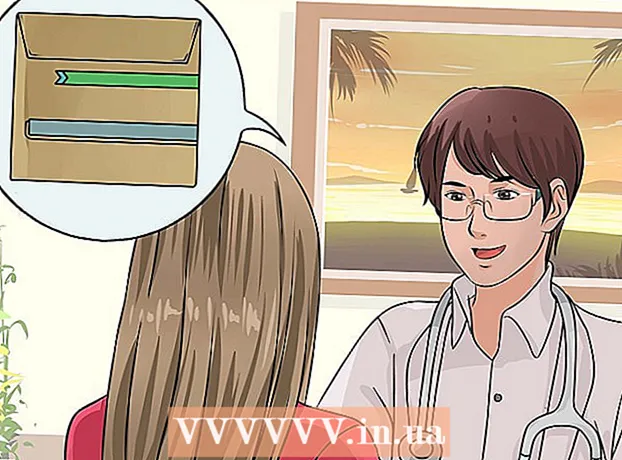Autor:
Randy Alexander
Erstelldatum:
2 April 2021
Aktualisierungsdatum:
1 Juli 2024

Inhalt
Die Bildschirmaufnahme ist eine großartige Möglichkeit, Bilder aufzunehmen, die Sie online oder per E-Mail finden, oder einfach nur etwas auf dem Bildschirm zu teilen. Wenn Sie wissen möchten, wie Sie mit dem iPad Screenshots machen, führen Sie die folgenden einfachen Schritte aus.
Schritte
Finden Sie etwas, das Sie erfassen möchten. Durchsuchen Sie Ihr iPad, um zu sehen, was Sie am meisten erfassen möchten. Sie können einen interessanten Teil der E-Mail erfassen, einen Screenshot der Anwendung machen, die das Wetter in Ihrer Stadt zeigt, ein Bild von etwas Interessantem machen, das Sie im Internet finden, und einen Screenshot eines Wettbewerbs machen. Chatte mit Freunden oder nimm viele andere Dinge mit.

Suchen Sie die Sleep / Wake-Taste. Diese Schaltfläche befindet sich oben rechts auf dem iPad. Normalerweise verwenden Sie diese Schaltfläche, um Ihr iPad ein- oder auszuschalten.
Suchen Sie die Home-Schaltfläche (die Schaltfläche, mit der Sie zum Startbildschirm zurückkehren). Dies ist die kreisförmige Schaltfläche in der Mitte der Unterseite des iPad. Sie sollten ein Quadrat mit weißem Rand innerhalb der Schaltfläche sehen.

Halten Sie die Sleep / Wake-Taste gedrückt und drücken Sie gleichzeitig die Home-Taste. Lassen Sie danach Ihre Hand von der Sleep / Wake-Taste los (möglicherweise eine Weile später).- Tu es nicht Halten Sie beide Tasten zu lange gedrückt, um das iPad auszuschalten. Sie müssen nur die Home-Taste "drücken", nicht halten.

Wenn Sie den obigen Schritt korrekt ausgeführt haben, hören Sie den Auslöserton der Kamera und sehen einen weißen Bildschirm.
Überprüfen Sie, ob Sie den Screenshot erfolgreich aufgenommen haben. Sie müssen nur zu Camera Roll (wo das Foto gespeichert ist) gehen, um zu sehen, ob das aufgenommene Foto dort angezeigt wurde. Um die Kamerarolle aufzurufen, tippen Sie einfach auf Ihrem Startbildschirm auf "Fotos".
- "Camera Roll" ist das erste Album auf der Liste.
- Das aktuellste Foto finden Sie unten. Wahrscheinlich sehen Sie Ihren Screenshot hier.
Rat
- Die obige Methode funktioniert auch mit iPod / iPhone.
- Wenn Sie Fotos mit Ihrem Computer synchronisieren möchten, schließen Sie Ihr iPad einfach mit einem USB-Kabel an Ihren Computer an und laden Sie Fotos über iTunes herunter (herunterladen).
- Nachdem Sie ein Foto aufgenommen haben, können Sie es sich selbst oder einer anderen Person per E-Mail senden, wenn Sie das Foto in Camera Roll finden.
- Wenn Sie über iCloud verfügen, werden die Screenshots automatisch mit Ihren anderen iOS-Geräten synchronisiert.